在如今的数字时代,手机已成为我们生活中不可或缺的一部分,除了通讯功能外,手机还提供了丰富的应用程序,其中包括了一些图片处理软件。而其中最受欢迎的应用之一就是手机上的缩小图片和PS扣图去白边。这些功能使得我们能够在手机上轻松地编辑和处理图片,让我们的照片更加美观和专业。下面将为您详细介绍使用手机进行图片缩小和去除白边的教程,让您轻松成为一名手机图像编辑高手。
PS扣图去白边详细教程
步骤如下:
1.首先打开PS软件,然后把素材拖动到PS中。

2.用快速选择工具把人物选择出来,注意耳朵部分要仔细选择。
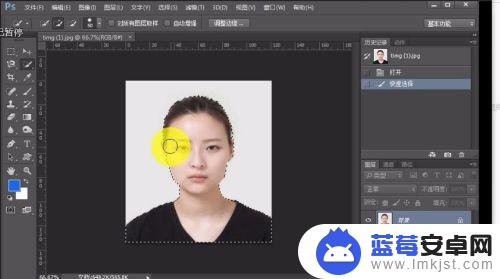
3.单击调整边缘按钮,把视图按成黑底色的。然后选择智能半径,设置像素为2.6,单击确定。
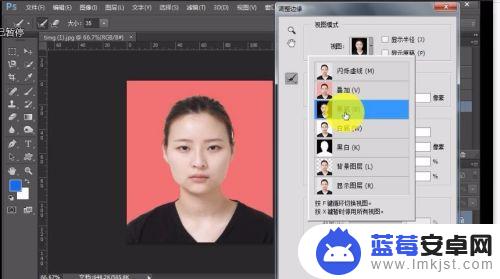
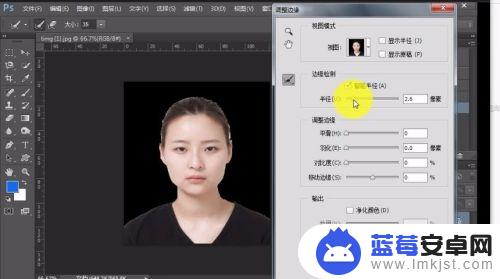
4.按下ctrl+j键拷贝选区,然后选中背景层。
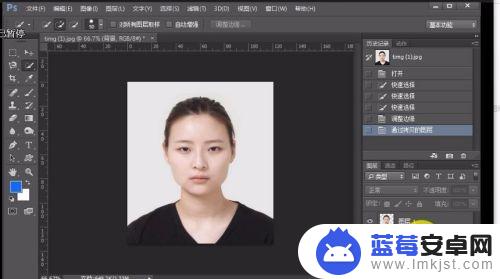
5.单击新建图层按钮,把前景色设置成蓝色。按下CTRL+DEl键填充。

6.按下CTRL++号键放大图片,我们可以看到人物边缘有白边。
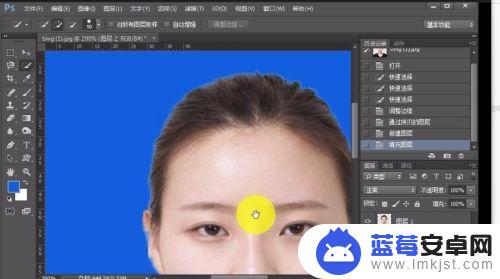
7.选中图层1,按下ctrl键用鼠标单击图层1载入选区。
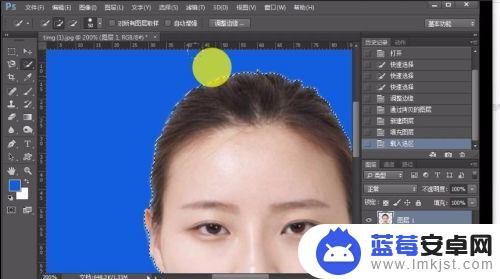
8.单击工具栏中的选择——修改——收缩,设置1个像素,然后确定。
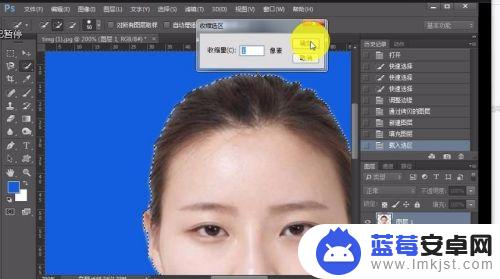
9.按下SHIFT+CTRL+I键反选,然后按下DEL键。最后再按下ctrl+d键取消选区就完成去白边了。


以上是手机上缩小图片的全部内容,如果有任何不清楚的地方,用户可以参考小编的步骤进行操作,希望这对大家有所帮助。












